Ako sa zbaviť choroby v DAYZ

DAYZ je hra plná šialených, nakazených ľudí v postsovietskej krajine Černarus. Zistite, ako sa zbaviť choroby v DAYZ a udržte si zdravie.
Fire Stick alebo Fire TV Stick vám umožní zmeniť akýkoľvek televízor s portom HDMI na inteligentný televízor. Keďže tieto zariadenia umožňujú bezproblémové streamovanie na akejkoľvek platforme, nemajú predinštalované aplikácie tretích strán – musíte si ich stiahnuť a potom nainštalovať. Sťahovanie aplikácií sa však nezaobíde bez problémov, pretože Fire Stick niekedy nedokáže stiahnuť žiadnu aplikáciu.
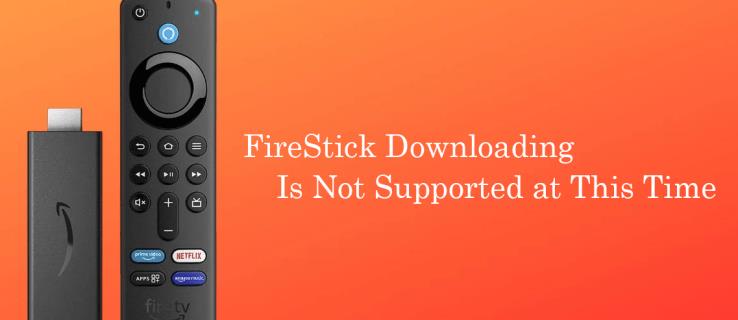
Ak neviete, čo robiť, pretože Fire Stick nemôže stiahnuť vašu obľúbenú streamovaciu platformu, pokračujte v čítaní. Tento článok pojednáva o bežných príčinách problémov so sťahovaním Fire Stick a o tom, ako ich vyriešiť.
Prečo sťahovanie Fire Stick zlyhá
Keď pripojíte svoj televízor k Fire Stick, nenájdete predinštalované obľúbené streamovacie aplikácie, ako sú HBO, YouTube alebo Netflix. Na stiahnutie požadovanej aplikácie budete musieť prejsť na stránku sťahovania pomocou Alexa alebo tlačidla „Nájsť“. Je však bežné, že Fire Stick zobrazuje upozornenie „Sťahovanie momentálne nie je podporované“.
Keď sa to stane, znamená to, že vo vašom zariadení je chyba. Našťastie ho môžete identifikovať a opraviť bez odbornej pomoci. Tu sú niektoré problémy so sťahovaním Fire Stick, na ktoré by ste si mali dávať pozor a ako ich vyriešiť.
1. Nedostatok prístupu na internet
Je zrejmé, že bez sieťového pripojenia nemôže váš Fire Stick stiahnuť žiadnu aplikáciu. Vaše zariadenie však môže mať sieťové pripojenia, ale nie prístup na internet. Ak chcete vylúčiť internetové pripojenie ako možný problém s nestiahnutím Fire Stick, mali by ste skontrolovať, či má vaše zariadenie prístup na internet nasledovne:
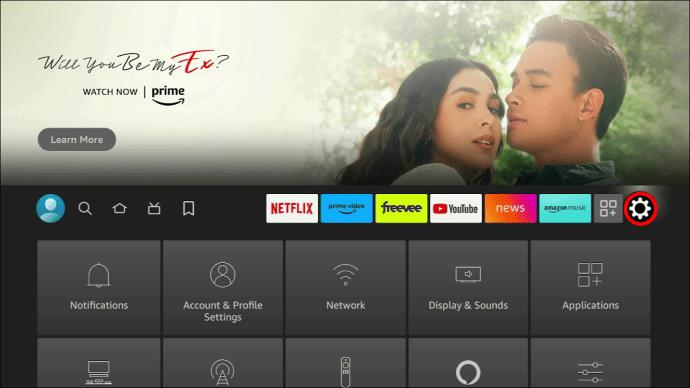
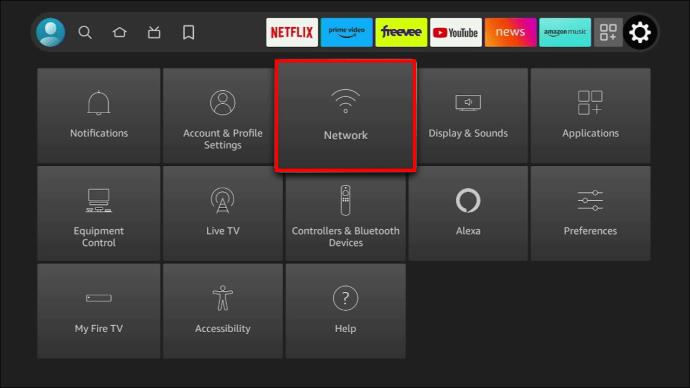

Ak chcete tento problém vyriešiť, zabudnite na sieť Wi-Fi a znova sa pripojte nasledujúcim spôsobom:



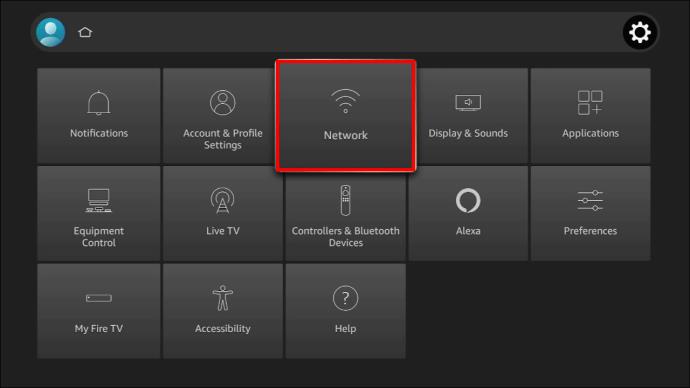
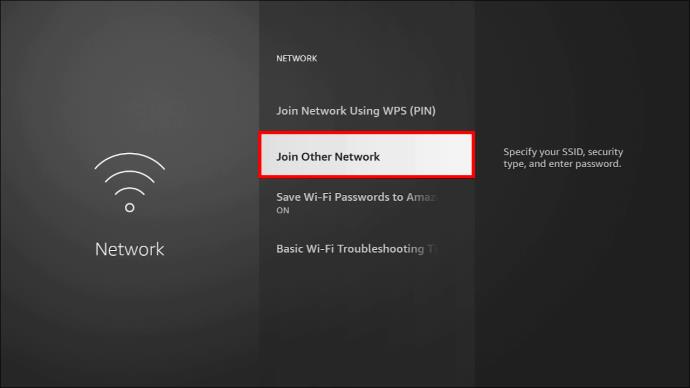
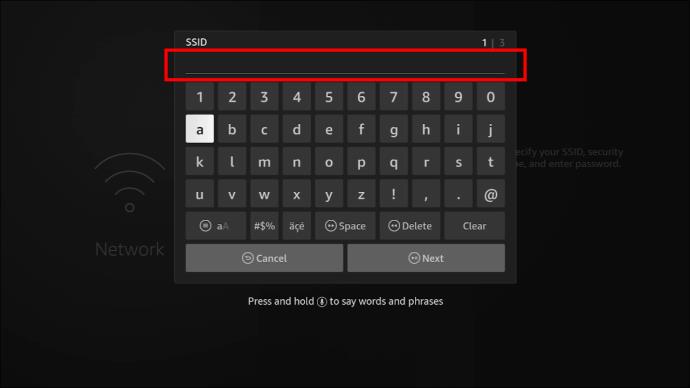
Ak po kontrole zistíte, že váš Fire Stick má prístup na internet, ale stále nesťahuje aplikácie, ďalšie možné problémy so sieťou, na ktoré by ste si mali dávať pozor, sú:
2. Nízka sila signálu siete
Váš Fire Stick sa nemusí sťahovať z dôvodu slabého signálu. Ako ďaleko je váš Fire Stick od vášho bezdrôtového smerovača? Čím ďalej, tým je pravdepodobnejšie, že sila signálu je slabá, a teda nie dostatočne silná na stiahnutie aplikácií. Prejdite do nastavení siete Fire Stick a skontrolujte podrobnosti o svojej sieti Wi-Fi. Ak je slabý, skúste niektorý z nasledujúcich krokov:
3. VPN (virtuálna súkromná sieť)
Aj keď sieť VPN zaisťuje bezpečnosť vašich online aktivít Fire Stick, spôsobuje problémy s pripojením k vášmu zariadeniu. Je to preto, že váš internetový prenos prechádza cez server VPN. Ak spôsobí, že sa silný signál Wi-Fi stane nestabilným, viete si predstaviť jeho vplyv na slabý signál. Riešením je deaktivácia VPN alebo jej odinštalovanie z Fire Stick.
4. Úložný priestor na palicu s nízkym ohňom
Úložisko je ďalším dôvodom, prečo váš Fire Stick nemusí sťahovať aplikácie. Vaša Fire Stick má zvyčajne internú pamäť 8 GB, z ktorých dve až tri sú pre predinštalované aplikácie a funkcie. Ak ste vyčerpali zvyšok tempa, nové aplikácie sa nestiahnu. Ak chcete overiť, či je nedostatok úložiska dôvodom, prečo sa Fire Stick nesťahuje, postupujte takto:

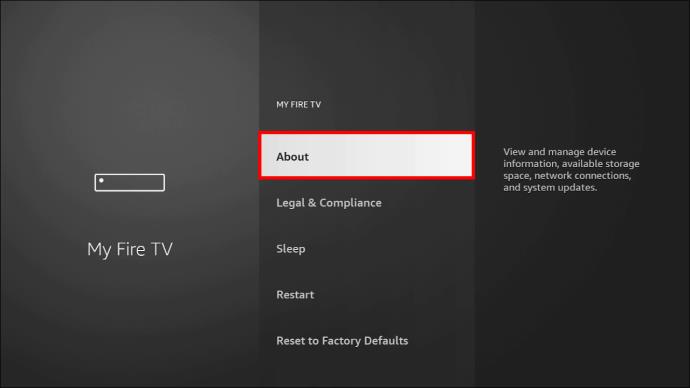
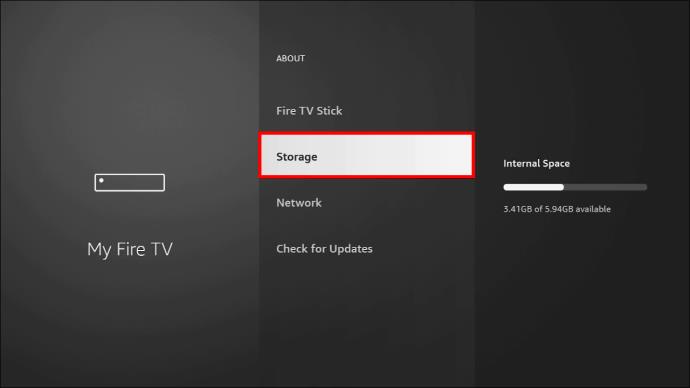
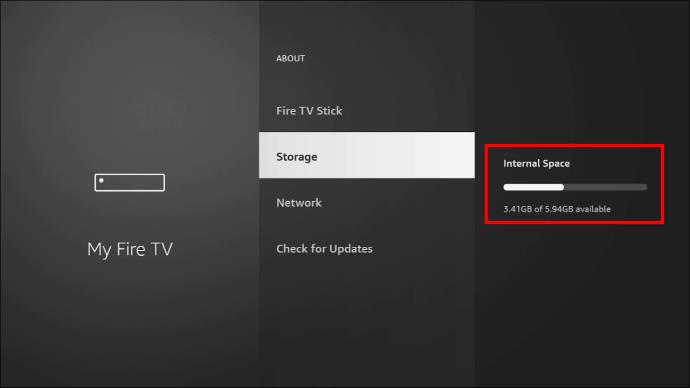
Ak vám dochádza miesto, máte dve možnosti: odinštalovať aplikácie, ktoré už nepotrebujete, alebo vymazať dočasné súbory či vyrovnávaciu pamäť uloženú v zariadení.
Ako odinštalovať aplikácie na Fire Stick

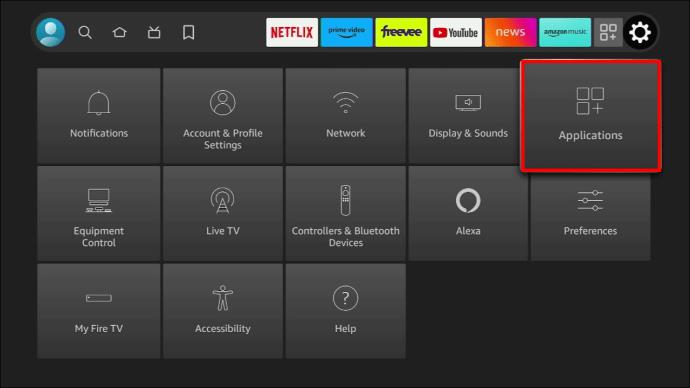
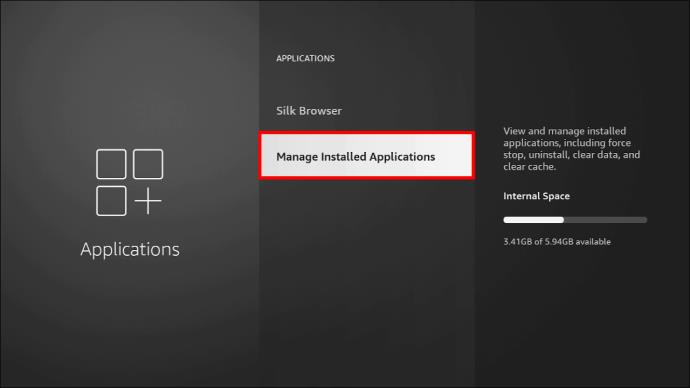
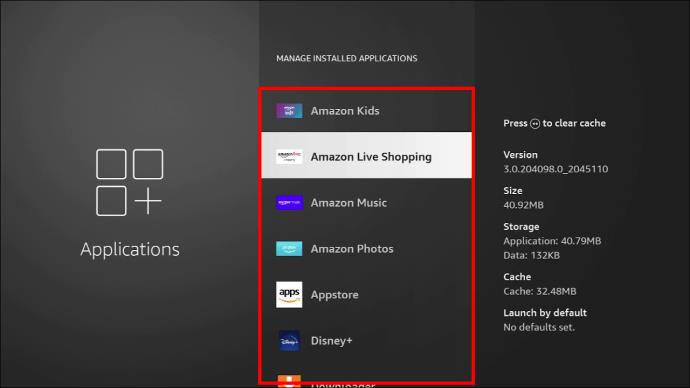
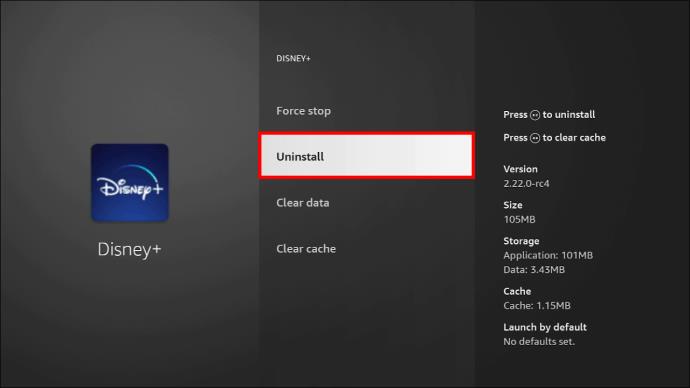
Ako vymazať dočasné súbory na Fire Stick
Fire Stick ukladá súbor vyrovnávacej pamäte pre každé prehrávané video alebo zvuk, aby sa urýchlila obnova dát, ak súbor prehráte znova. Aj keď to pomáha zariadeniu bežať rýchlejšie, môže to spôsobiť, že vám dôjde miesto skôr, pretože súbory vyrovnávacej pamäte idú do vášho interného úložného priestoru. Našťastie môžete tieto súbory vymazať takto:
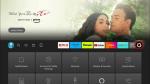

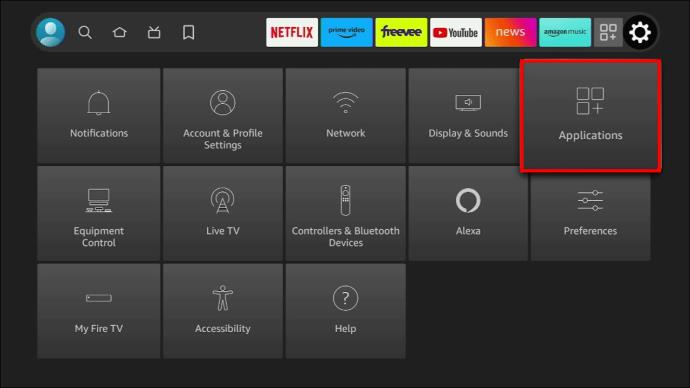
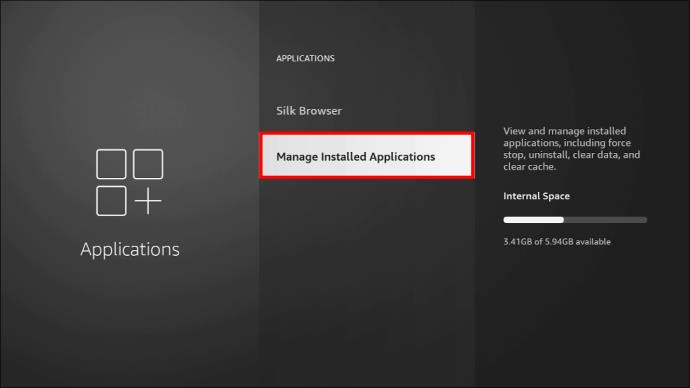
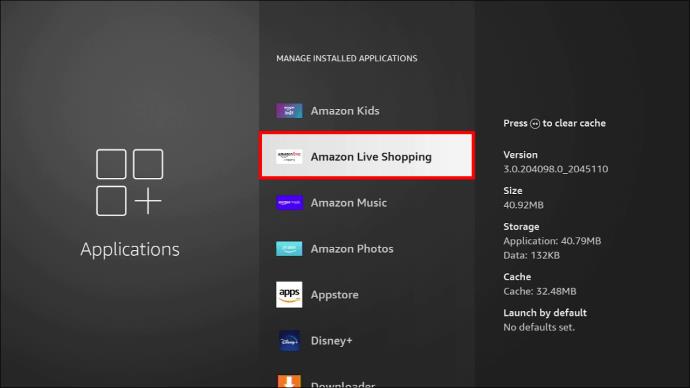
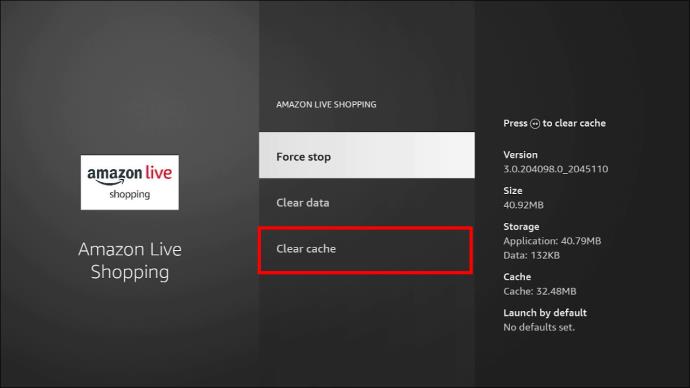
1. Obmedzenie aplikácií z neznámych zdrojov
Fire Sticks používa operačný systém Android a predvolené nastavenia povoľujú iba aplikácie pre Android. Ak ste neupravili nastavenia, nie všetky aplikácie prehliadača sa stiahnu. Tu je postup, ako povoliť sťahovanie aplikácií z neznámych zdrojov:


2. Používanie zastaraného operačného systému Fire Stick
Kedy ste naposledy aktualizovali Fire Stick? Zariadenie prechádza pravidelnými aktualizáciami na zlepšenie výkonu. Ak sa vám však nepodarí aktualizovať Fire Stick, môže sa stať, že nebude fungovať z dôvodu nekompatibility s najnovšími funkciami. Ak chcete aktualizovať svoj Fire Stick, postupujte takto:


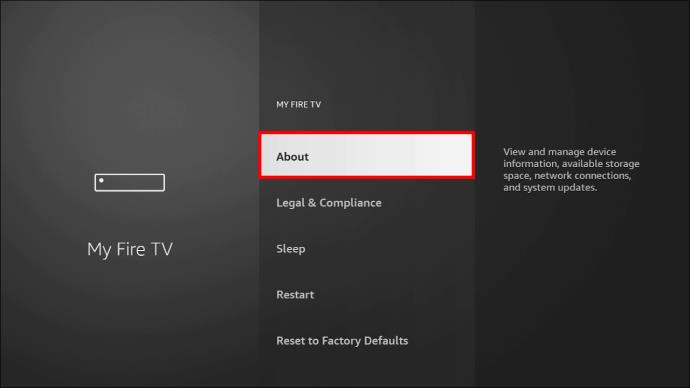

3. Obnovenie továrenských nastavení
Ak ste vyskúšali všetky vyššie uvedené metódy a sťahovanie aplikácie je stále neúspešné, môžete skúsiť obnoviť továrenské nastavenia Fire Stick. Obnovenie továrenských nastavení môže vyriešiť akýkoľvek skrytý problém, ktorý bráni sťahovaniu Fire Stick. Ale pozor, týmto sa vymažú všetky údaje vo vašej Fire Stick. Ak chcete obnoviť továrenské nastavenie Fire Stick, postupujte takto:


Vráťte sa k streamovaniu
Ak je Fire Stick vaše zariadenie na streamovanie, musíte vedieť, ako riešiť bežné problémy, ktoré s tým súvisia. Aplikácie, ktoré sa nedajú stiahnuť, je jedným z bežných problémov, ktoré teraz môžete vyriešiť bez profesionálnej podpory. Existuje však niekoľko príčin problému so sťahovaním a musíte vyskúšať viac ako jedno z vyššie uvedených riešení, aby ste zistili, či môže vyriešiť hlavnú príčinu.
Narazili ste na problém so sťahovaním Fire Stick? V čom bol problém a ako ste ho vyriešili? Dajte nám vedieť v sekcii komentárov nižšie.
DAYZ je hra plná šialených, nakazených ľudí v postsovietskej krajine Černarus. Zistite, ako sa zbaviť choroby v DAYZ a udržte si zdravie.
Naučte sa, ako synchronizovať nastavenia v systéme Windows 10. S touto príručkou prenesiete vaše nastavenia na všetkých zariadeniach so systémom Windows.
Ak vás obťažujú štuchnutia e-mailov, na ktoré nechcete odpovedať alebo ich vidieť, môžete ich nechať zmiznúť. Prečítajte si toto a zistite, ako zakázať funkciu štuchnutia v Gmaile.
Nvidia Shield Remote nefunguje správne? Tu máme pre vás tie najlepšie opravy, ktoré môžete vyskúšať; môžete tiež hľadať spôsoby, ako zmeniť svoj smartfón na televízor.
Bluetooth vám umožňuje pripojiť zariadenia a príslušenstvo so systémom Windows 10 k počítaču bez potreby káblov. Spôsob, ako vyriešiť problémy s Bluetooth.
Máte po inovácii na Windows 11 nejaké problémy? Hľadáte spôsoby, ako opraviť Windows 11? V tomto príspevku sme uviedli 6 rôznych metód, ktoré môžete použiť na opravu systému Windows 11 na optimalizáciu výkonu vášho zariadenia.
Ako opraviť: chybové hlásenie „Táto aplikácia sa nedá spustiť na vašom počítači“ v systéme Windows 10? Tu je 6 jednoduchých riešení.
Tento článok vám ukáže, ako maximalizovať svoje výhody z Microsoft Rewards na Windows, Xbox, Mobile a iných platforiem.
Zistite, ako môžete jednoducho hromadne prestať sledovať účty na Instagrame pomocou najlepších aplikácií, ako aj tipy na správne používanie.
Ako opraviť Nintendo Switch, ktoré sa nezapne? Tu sú 4 jednoduché riešenia, aby ste sa zbavili tohto problému.






